Telegram Bağlanırken Sıkıştı: Düzeltmek için En İyi Kılavuz
Yayınlanan: 2024-03-12Telegram, bazı gizlilik özellikleri açısından WhatsApp'a harika bir alternatiftir, hatta daha da iyidir. Telegram'ı benzersiz kılan kanallar gibi birçok özellik, WhatsApp tarafından başka isimler altında tanıtılıyor. Telegram, özellikleri ve hizmeti konusunda iyi bir üne sahip olsa da bazen sorunlar yaşanabiliyor.
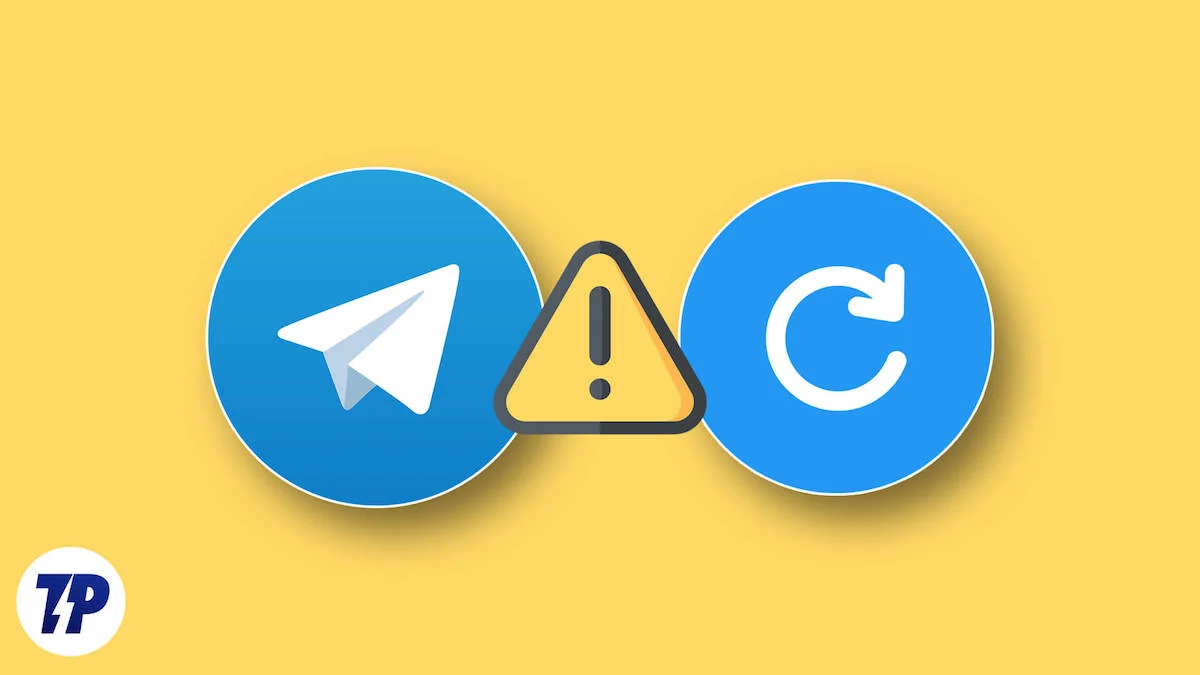
Mobil cihazlarımızda Telegram'ı açtığımızda ekranın üst kısmında saniyeden çok kısa bir sürede kaybolan bağlantı durumunu görüyoruz. Cihazınızın internet üzerinden Telegram sunucularına bağlandığını gösterir. Bazen sunuculara bağlantının kurulması çok uzun zaman alıyor ve sürekli olarak bağlantı durumunu görüyoruz.
Telegram "Bağlanıyor" durumunda kalmış gibi görünüyor. Bu kılavuzda size Telegram'a bağlanmak ve onu arkadaşlarınızla ve ailenizle bağlantı kurmak için normal şekilde kullanmak için bazı çözümler göstereceğiz.
İçindekiler
Bağlantıda Takılan Telegram Nasıl Onarılır
Telegram'da bağlantı durumunda takılıp kaldıysanız sorundan kurtulmak ve Telegram'ı kullanmak için aşağıdaki düzeltmeleri kullanın.
Kararlı İnternet Bağlantınız Olduğundan Emin Olun
Sunuculara bağlanmak için internete dayandığı için Telegram'ı kullanmak için istikrarlı bir internet bağlantısı şarttır. Sabit bir internet bağlantınız yoksa bağlantı durumunu tekrar tekrar görürsünüz. Mobil veriden Wi-Fi bağlantısına veya tam tersi şekilde geçiş yapın ve yardımcı olup olmadığına bakın.
WiFi bağlantınız yoksa ücretsiz çevrimiçi hız testi araçlarını kullanarak bir hız testi yapın ve bağlantının kararlı olup olmadığını ve tüm potansiyeliyle çalışıp çalışmadığını kontrol edin. İnternette herhangi bir sorunla karşılaşırsanız yeterli mobil veriye sahip olduğunuzdan ve cep telefonunuzun ağa iyi bağlandığından emin olun. Telefonunuzu uçak moduna alın ve uçak modunu kapattıktan sonra internetin iyi çalışıp çalışmadığını kontrol edin.
İlgili okuma: Mobil Veriler Android'de Çalışmıyor mu? İşte 10+ Kolay Çözüm
Telegram'ın Kapalı mı, Çalışmıyor mu olduğunu kontrol edin
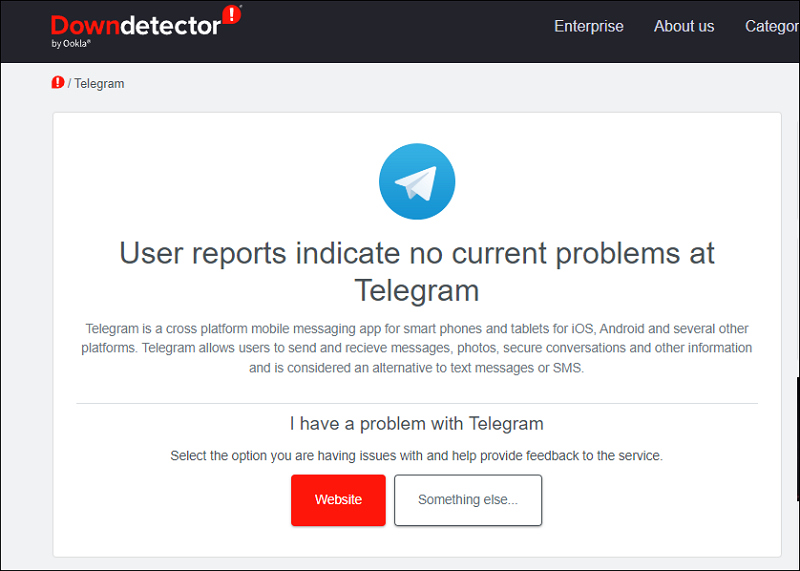
Telegram'ın yalnızca internet ile çalıştığını biliyoruz. İnternetin yardımıyla cihazınız, tüm sohbet verilerinizin depolandığı Telegram sunucularına bağlanır. Bağlantı durumu, mobil cihazınızın Telegram sunucularına bağlı olduğunu gösterir. Sunucularda sorun olması veya bağlantının kesilmesi durumunda bağlantı durumunu her zaman görebiliriz.
Downdetector web sitesine gidin, Telegram'ı arayın ve Telegram ile ilgili herhangi bir sorun olup olmadığına bakın. Orada bir kesinti bildirilirse sorun Telegram ekibi tarafından çözülene kadar bir süre bekleyin. Değilse aşağıdaki çözümleri izleyin.
Telegramı Güncelle
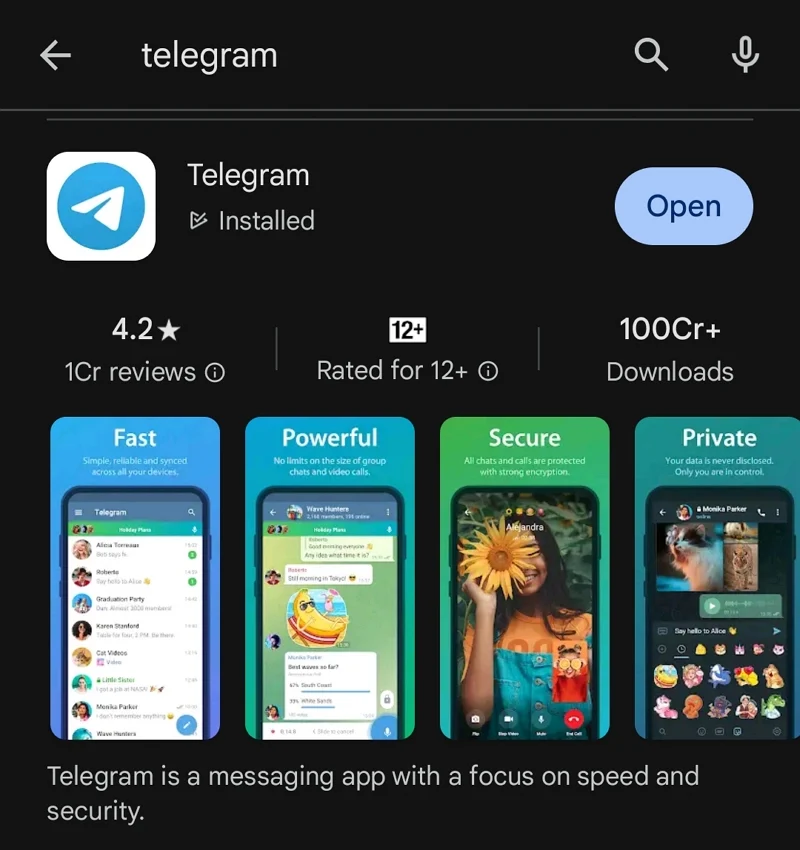
Telegram'ın önceki güncellemesinde, bağlantı durumunun zaman zaman takılıp kalmasına neden olan bir hata olabilir. Google Play Store'da Telegram için herhangi bir güncelleme olup olmadığını kontrol edin ve yükleyin. Güncelleme sorunu çözecek ve Telegram'ı normal şekilde kullanmanıza olanak tanıyacak.
Android'de Telegram'ı güncellemek için,
- Google Play Store'u açın ve Telegram'ı arayın
- Sonuçlarda Telegram'a dokunun.
- Bir güncelleme mevcutsa Güncelle düğmesini göreceksiniz. Değilse Aç düğmesini göreceksiniz.
- Güncellemeyi yüklemek ve tamamlanmasını sağlamak için Güncelle düğmesine dokunun
Telegram'ı iOS'ta güncellemek için,
- App Store'u açın ve Telegram'ı arayın
- Sonuçlarda Telegram'a dokunarak Telegram uygulama sayfasını açın ve Güncelle düğmesine tıklayın
Telegram'da Çıkış Yapın ve Tekrar Giriş Yapın
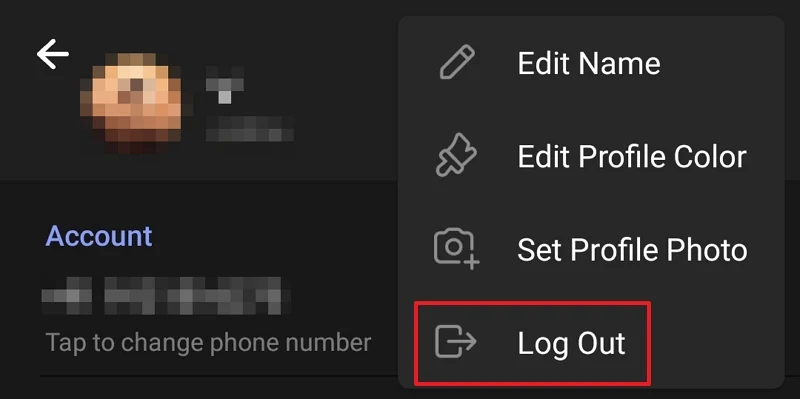
Basit bir çıkış yapıp tekrar giriş yapmak, gördüğümüz temel sorunları çözebilir. Telegram hesabınızdan çıkış yapın ve aynı cep telefonu numarasını veya e-posta adresini kullanarak tekrar giriş yapın. Telegram'dan çıkış yapmak için Telegram'ın üst kısmındaki hamburger menüsüne dokunun ve profil resmine tıklayın. Şimdi profil ayrıntılarını görmek için profil resmini yukarı kaydırın ve ekranın sol üst köşesindeki üç noktalı düğmeye dokunun. Oturumu Kapat'a dokunun .
Şimdi aynı numarayı kullanın ve Telegram'da tekrar oturum açın ve sorunun çözülüp çözülmediğine bakın.
Tarih Tasarrufunu veya Az Veri Modunu Devre Dışı Bırak
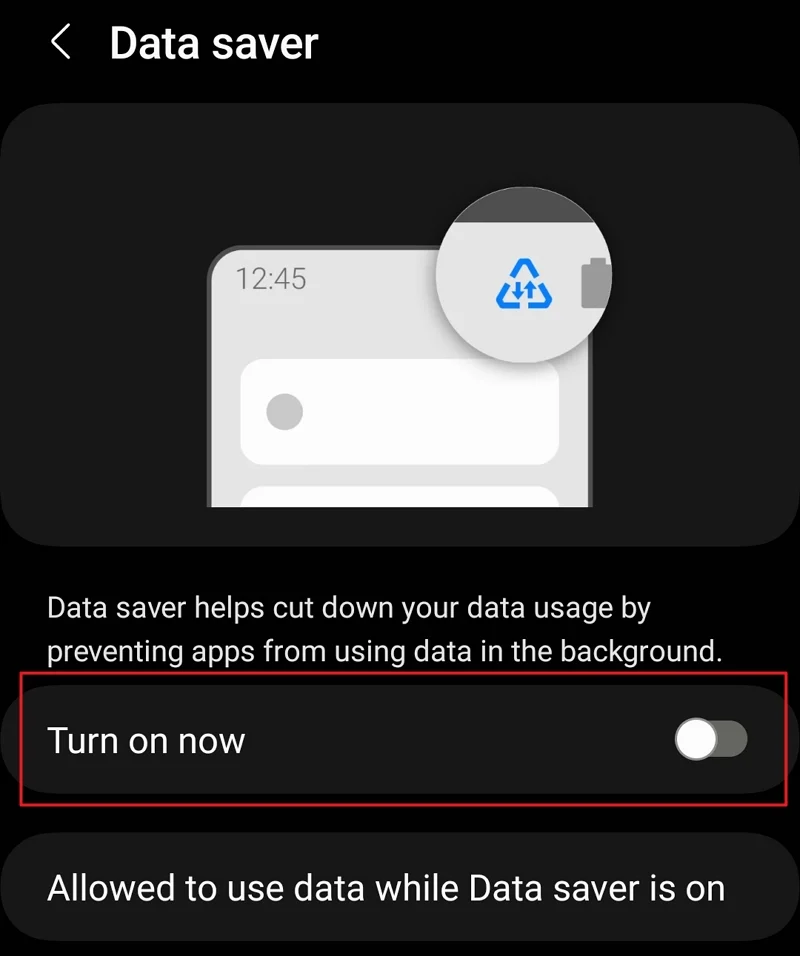
Android cihazınızda Veri Tasarrufunu açtıysanız Telegram'ın bağlantı sırasında takılıp kalmasının nedeni bu olabilir. Telegram'ı sorunsuz bir şekilde kullanabilmek için onu devre dışı bırakmanız gerekir. Kapatmak için Ayarlar uygulaması > Bağlantılar > Veri kullanımı > Veri tasarrufu seçeneğine gidin.
Benzer şekilde iOS'ta Düşük Veri Modunu etkinleştirdiyseniz bu sorunla karşılaşabilirsiniz. Ayarlar > Hücresel > Hücresel Veri Seçenekleri'ne gidin ve Az Veri Modunu kapatın.

Cihazınızın Depolama Alanını Kontrol Edin
Cihazınızda uygulamaları kullandığınızda otomatik olarak kaydedilen yeni dosyaları, önbelleği ve diğer verileri kaydetmek için yeterli depolama alanına sahip olduğundan emin olun. Cihazınızın depolama alanı biterse, depolama kısıtlamaları nedeniyle önbelleğe alınan yeni verileri kaydedemediği için Telegram'da bağlantı sorunları görürsünüz. Sorunu düzeltmek için gereksiz dosyaları kaldırın, artık kullanmadığınız uygulamaları kaldırın ve cihazınızda biraz yer açın.
Yönlendiricide IPv6'yı devre dışı bırakın
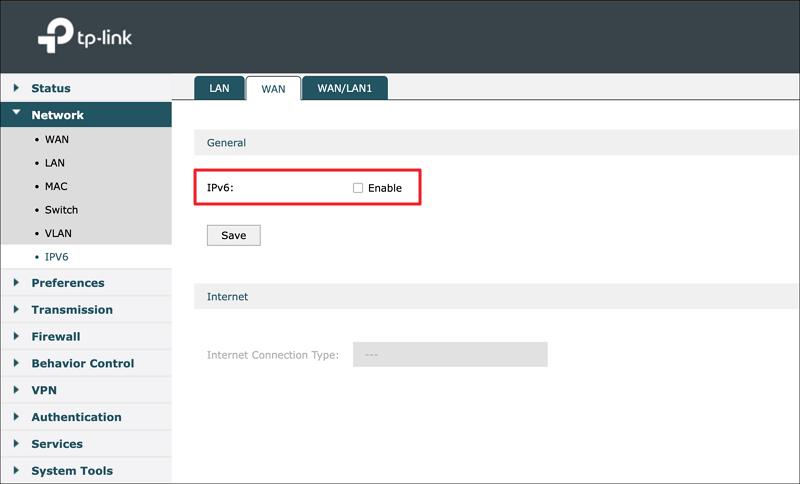
IPv6, IPv4 protokolünün yerini almak üzere geliştirilen gelişmiş protokoldür. IPv4'ten IPv6 protokolüne geçiş aşaması halen devam etmektedir. Yönlendiricinizde IPv6 protokolü etkinleştirilmişse, sunucu tarafındaki bağlantının IPv4 olması durumunda bağlantı durumunun askıda kalmasına neden olabilir. Bunu önlemek için yönlendiricinizin yapılandırma sayfasında IPv6 protokolünü devre dışı bırakmanız gerekir.
Yönlendirici yapılandırma sayfasında IPv6'yı devre dışı bırakmak için,
- Cihazınızda bir web tarayıcısı açın. Bundan önce IPv6 protokolünü devre dışı bırakmak istediğiniz yönlendiricinin WiFi'sine bağlı olduğunuzdan emin olun.
- Yönlendiricinin kullanım kılavuzunda bulabileceğiniz yönlendirici yapılandırma adresini girin veya yönlendiricinizin üreticisinin adını internette arayın.
- Yönlendiricinin etiketinde bulabileceğiniz kullanıcı adı ve şifreyle oturum açın.
- Gelişmiş veya Ağ ayarları altında, WAN sekmesi altında IPv6 ayarlarını göreceksiniz.
- Devre dışı bırakmak için IPv6 veya IPv6'yı Etkinleştir'in yanındaki onay kutusuna dokunun.
- Değişiklikleri kaydetmek ve yönlendiricinizi yeniden başlatmak için Kaydet'e tıklayın.
Telegram Uygulamasının Önbelleğini Temizleyin
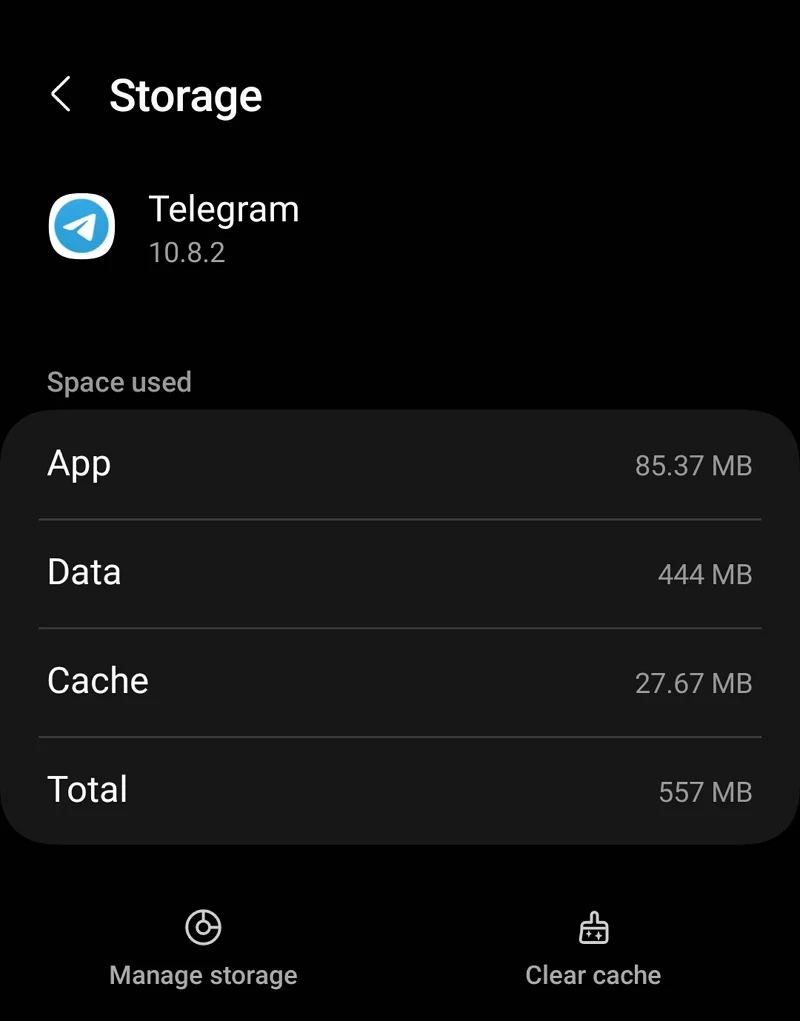
Bozuk bir uygulama önbelleği, ilgili uygulamanın işleviyle ilgili birçok soruna neden olabilir. Telegram uygulaması bir istisna değildir. Telegram'ın önbelleği bozularak bağlantı durumunun askıda kalmasına neden olabilir. Sorunu düzeltmek ve Telegram'a normal şekilde bağlanmak için Telegram uygulama önbelleğini temizleyin.
Android'de Telegram'ın önbelleğini temizlemek için,
- Ayarlar uygulamasını açın
- Uygulamalar sekmesine dokunun
- Aşağı kaydırın ve yüklü uygulamalar listesinde Telegram'ı bulun ve üzerine dokunun.
- Şimdi Telegram'ın Uygulama bilgisi sayfasında Depolama'ya dokunun
- Depolama sayfasında, ekranın altındaki Önbelleği temizle seçeneğine dokunun.
Sorunu çözüp çözmediğine bakın.
VPN'yi devre dışı bırak
IP'nizi gizlemek için Telegram'ı bir VPN ile kullanıyorsanız, VPN ayarlarında bölünmüş tüneli etkinleştirerek Telegram'ı VPN'den devre dışı bırakmak veya hariç tutmak daha iyidir. Telegram, Rusya ve Brezilya gibi ülkelerde yasaklanmış olup, devrimler için kullanıldığı ülkelerde ise sürekli olarak geçici yasaklarla karşı karşıya kalmaktadır.
Telegram'ın sansür veya yasaklarla karşı karşıya olduğu bir ülkedeki sunuculara bağlıysanız bu sorunu görebilirsiniz. Telegram'ın düzgün çalıştığı bir sunucuya bağlanın veya sorunu çözmek için VPN'yi devre dışı bırakın.
Telegram'ı yeniden yükleyin
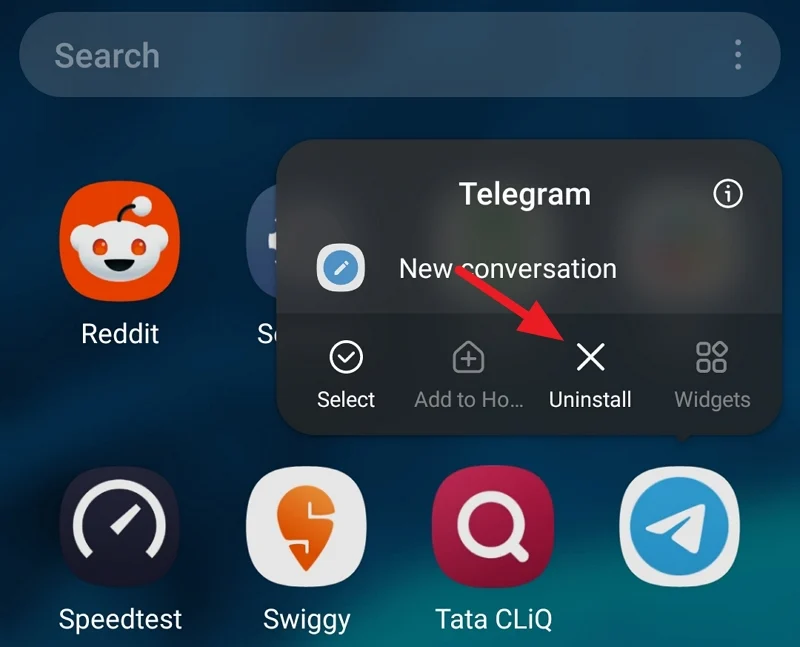
Yukarıdaki çözümler sorunu çözmezse Telegram uygulamasını cihazınızdan kaldırmanız ve Google Play Store veya App Store'dan yeniden yüklemeniz gerekecektir. Android'de, uygulama listesindeki Telegram simgesini birkaç saniye basılı tutun ve uygulamayı cihazınızdan tamamen kaldırmak için Kaldır'a dokunun. Şimdi Google Play Store'u açın, Telegram'ı arayın ve Yükle'ye tıklayın.
İOS cihazlarda Telegram uygulamasına birkaç saniye basılı tutun ve Uygulamayı Sil'i seçin. Ardından App Store'a gidin, Telegram'ı arayın ve Al düğmesine dokunun.
Cep telefonu numaranızla giriş yapın ve sorunun çözülüp çözülmediğine bakın. Hiçbir şey işe yaramazsa, sorunu sizin için çözmelerini sağlamak üzere Telegram desteğiyle iletişime geçmeniz gerekir.
Telegram Bağlanmıyor
Telefonunuzdaki Telegram uygulamasının bağlantı durumunda takılı kaldığını veya internete bağlanmadığını fark ederseniz, internet bağlantınızın durumunu kontrol ederek, Telegram'ın sunucu durumunu kontrol ederek, VPN'yi devre dışı bırakarak, IPv6 protokolünü devre dışı bırakarak sorunu kolayca çözebilirsiniz. vb. Yukarıda anlatılan yöntemleri takip edin ve Telegram uygulamasında bağlantı sorunlarından kurtulun.
Bağlantı Sırasında Takılan Telegramın Nasıl Onarılacağına İlişkin SSS
1. Telegram neden iletişimde kalıyor?
Telegram yalnızca interneti kullanarak sunucularına bağlanarak çalışır. Eğer sizin tarafınızda internette veya Telegram tarafında sunucularda sorun varsa bu sorunu görüyorsunuz. Ağ sorunlarını düzelterek veya Telegram ekibinin sorunları kendi taraflarında çözmesini bekleyerek sorunu kolayca çözebilirsiniz.
2. iPhone'da Telegram bağlantı sorununu nasıl düzeltebilirim?
iPhone'unuzda Telegram bağlantı sorunu görürseniz mobil veriden WiFi'ye veya tam tersi şekilde WiFi'ye geçin ve yardımcı olup olmadığına bakın. İnternetin iyi çalıştığından emin olun. Telegram uygulamasının önbelleğini temizleyin, en son sürüme güncelleyin ve sorunun çözülmesine yardımcı olup olmadığına bakın.
3. Telegramım neden aniden çalışmıyor?
Telegram aniden çalışmayı durdurursa internet bağlantınızda bir sorun olabilir. Öncelikle internet bağlantısının düzgün çalışıp çalışmadığını kontrol edin. Daha sonra Telegram sayfasında herhangi bir sorun olup olmadığını kontrol edin. Soruna neden olan bir kesinti olabilir. Sorun Telegram ekibi tarafından çözülene kadar beklemeniz gerekecek. İnternet bağlantısı düzgün çalışıyorsa ve Telegram'da herhangi bir sorun yoksa Telegram uygulamasını güncellemeniz, cihazda yeterli depolama alanı olup olmadığını kontrol etmeniz, önbelleği temizlemeniz ve gerekiyorsa Telegram uygulamasını yeniden yüklemeniz gerekir.
